Как и его предшественник Windows 8, Windows 10 также поставляется с набором универсальных или современных приложений. Погода, OneNote, Люди, Деньги, Магазин Windows, Телефон-компаньон, Музыка Groove, Камера, Get Office, Get Skype, Календарь и почта, Калькулятор, Будильники и часы, Фильмы и ТВ и Диктофон - вот некоторые из приложений, предустановленных в Windows 10.
Некоторые из предустановленных приложений, таких как Калькулятор, Погода и Почта, очень полезны для большинства пользователей, в то время как некоторые из них не очень полезны. Такие приложения, как «Люди», «Спорт», «Фотографии» и «3D Builder» могут оказаться бесполезными для большого процента пользователей ПК, поскольку для них есть более эффективные альтернативы. Например, классический Windows Photo Viewer намного лучше, чем новое приложение Photos.

Удалить предустановленные приложения в Windows 10
Возможно, вы уже заметили, что эти предустановленные приложения нельзя удалить с помощью панели управления или приложения «Настройки» в Windows 10. Для удаления приложений, поставляемых с Windows 10, нужно использовать либо собственные утилиты PowerShell, либо сторонние утилиты.
Если вам не нравятся одно или несколько предустановленных приложений в Windows 10, вы можете избавиться от них, следуя нашему использованию PowerShell для удаления встроенных приложений в руководстве по Windows 10. Хотя использование PowerShell для удаления собственных приложений является самым простым и лучшим способом, не все пользователи знакомы с PowerShell и предпочитают использовать простой в использовании инструмент для удаления предустановленных приложений в Windows 10.
Windows 10 для удаления приложений
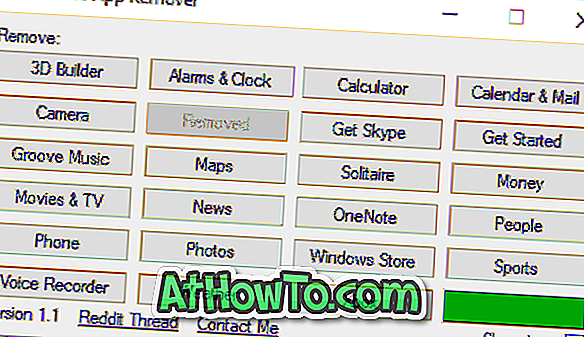
Windows 10 App Remover - это бесплатная утилита, предназначенная для удаления или удаления предустановленных приложений в Windows 10. С помощью Windows 10 App Remover вы можете удалить следующие приложения:
# 3D Builder
# Сигнализация и часы
# Калькулятор
# Календарь и Почта
# Камера
# Получить офис
# Получи скайп
# Начать
# Groove Music
# Карты
# Пасьянс
# Деньги
# Фильмы и ТВ
# Новости
# Одна запись
# Люди
# Телефон Компаньон
# Фото
# Магазин Windows
# Спортивный
# Диктофон
# Погода
# Xbox
Чтобы удалить приложение, загрузите Windows 10 App Remover (ссылка доступна в конце этой статьи), запустите его и затем нажмите на имя приложения, чтобы удалить его. Так просто. Обратите внимание, что вам не нужно запускать это программное обеспечение от имени администратора. На самом деле, инструмент не работает, когда вы работаете с правами администратора!

Как вы можете видеть, приложение не поддерживает удаление браузера Edge и Cortana, поскольку эти функции имеют решающее значение для бесперебойной работы Windows 10. Однако эти приложения можно удалить, перейдя во владение папкой, в которой эти приложения установлены в системный диск. Скоро мы предложим руководство по этому вопросу.
Скачать приложение для удаления Windows 10













